最近很大一部分用户反应,当电脑开机不使用一段时间之后,电脑就会进入休眠模式,每次使用都需要唤醒,十分的麻烦。那么我们应该如何将它关闭呢?下面小编给大家带来Win7系统如
最近很大一部分用户反应,当电脑开机不使用一段时间之后,电脑就会进入休眠模式,每次使用都需要唤醒,十分的麻烦。那么我们应该如何将它关闭呢?下面小编给大家带来Win7系统如何关闭休眠屏保的操作方法。
设置步骤
1、鼠标右击桌面,点击个性化。
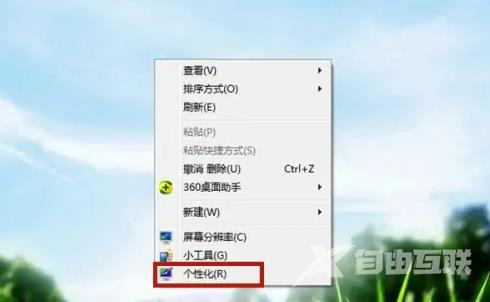
2、在个性化页面点击屏幕保护程序。
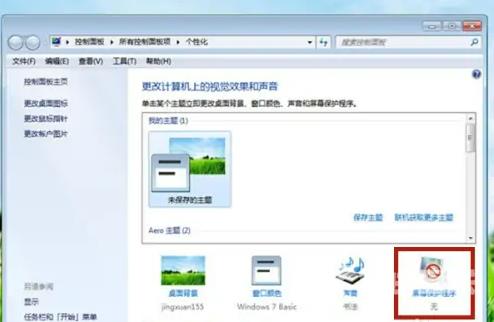
3、在屏幕保护程序页面点击更改电源设置。
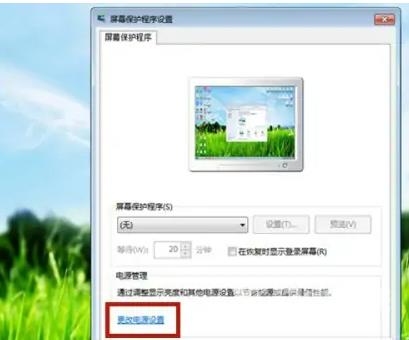
4、在电源选项点击选择关闭显示器的时间。
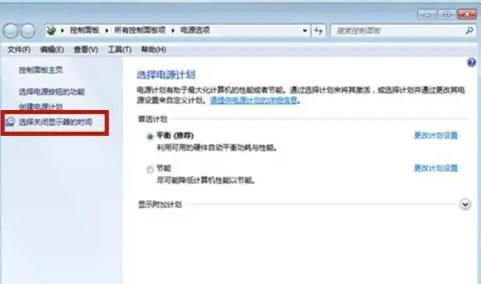
5、选择需要的时间后,点击保存修改即可。

